Aprende a llenar un recibo de honorarios como un experto
Muchos prefieren trabajar por honorarios para no tener que estar aplastados en una oficina, pero también necesitas aprender a llenar un recibo de honorarios.

Cuando piensas en freelancear, imaginas que vas a tener total libertad y en parte es verdad, pero no olvides que, al no formar parte de ninguna empresa en específico, tendrás que asumir las responsabilidades fiscales por tu cuenta. Tendrás que hacer declaraciones mensuales y pagar impuestos, pero no vamos a hablar de eso ahorita; lo primero a lo que te vas a enfrentar es con el temible recibo de honorarios, la factura que emites por prestar tus servicios.
No te preocupes (tanto). Hacer un recibo de honorarios es complicado sólo las primeras veces y con el tiempo te convertirás en un experto. Antes de empezar con el tutorial, hay algunas cosas que debes saber:
- Para poder emitir estos recibos, es necesario que estés dado de alta ante el SAT y que estés inscrito en el régimen de Actividades Empresariales y Profesionales.
- Necesitarás tener una contraseña y e.firma para iniciar sesión y sellar tus facturas en la página del SAT.
- Aquí encontrarás una calculadora que te ayudará a desglosar los impuestos. Supongamos que te van a pagar 200 pesos. El receptor de la factura te debe decir si los 200 pesitos que te va a pagar son brutos o netos. Si el importe es bruto, significa que en realidad cobrarás menos, pues a la cifra acordada le van a restar los impuestos. Si es neto (o libre), significa que sí cobrarás tus 200 pesos completos, pero en tu factura debes ingresar un importe mayor, pues ya te habrán descontado los impuestos.
- Antes de hacer tu CFDI, debes buscar en el Catálogo de productos y servicios del SAT la clave del servicio que estás prestando. Aquí hay algunos ejemplos muy claros para que encuentres fácilmente la clave que necesites. Te sugerimos tener esto muy claro antes de empezar a hacer tu recibo.
¿Estás listo? Abre nuestra calculadora e ingresa el importe que corresponda. No importa si no entiendes nada, iremos aclarando todo en el tutorial que está por comenzar. También ve a www.sat.gob.mx desde Mozilla Firefox o Chrome.
-
En el menú Factura electrónica, da clic en Genera tu factura.
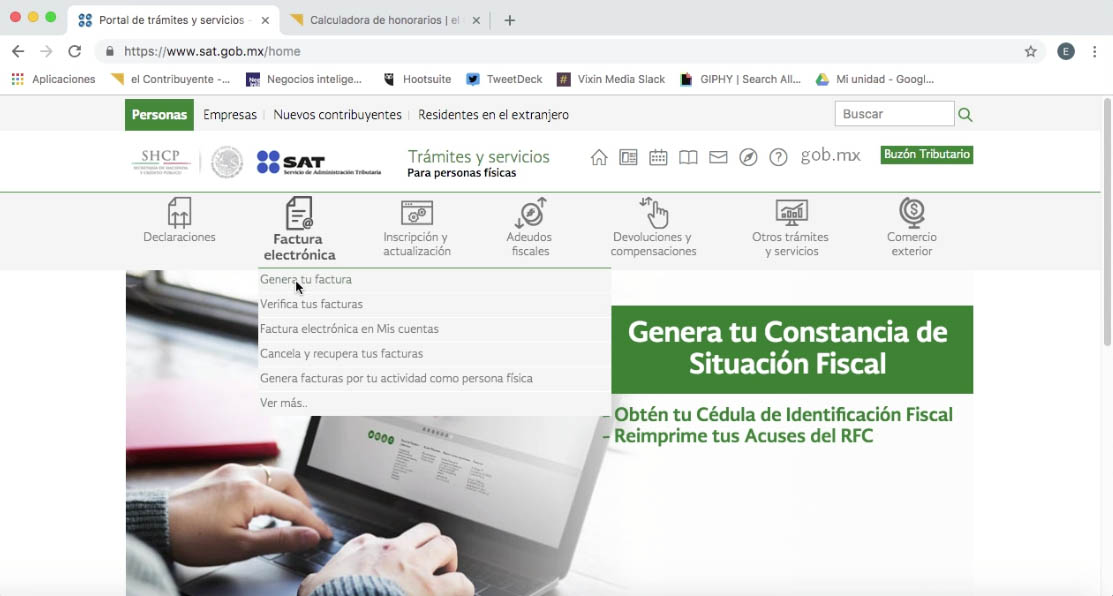
-
Ingresa tu RFC, contraseña o e.firma y el captcha. Da clic en Enviar.
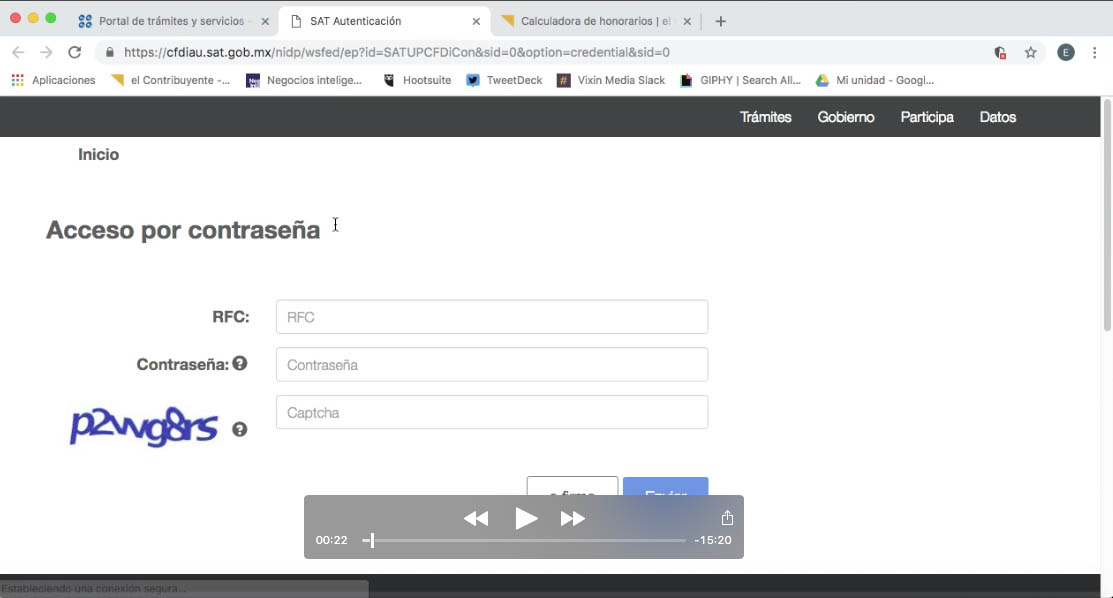
-
En la parte superior de la página, da clic en Generación de CFDI.
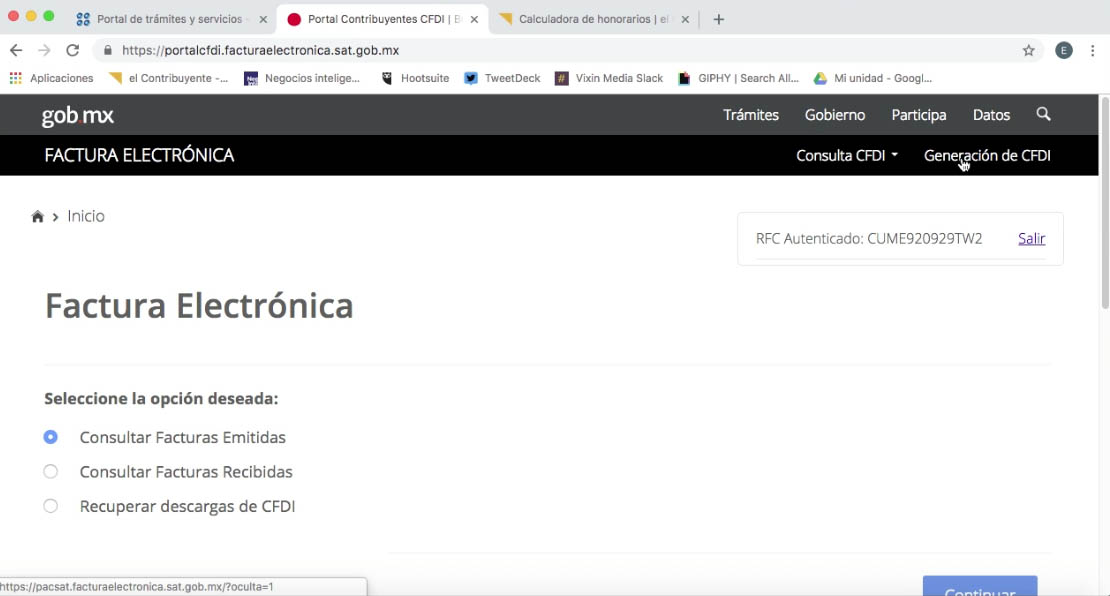
-
En la primera pestaña, Emisor/Receptor, aparecerán tu nombre, RFC y régimen fiscal. Si estás inscrito en más de uno, asegúrate de seleccionar el 612 (Persona Física con Actividades Empresariales y Profesionales). En Tipo de factura, selecciona Ingreso.
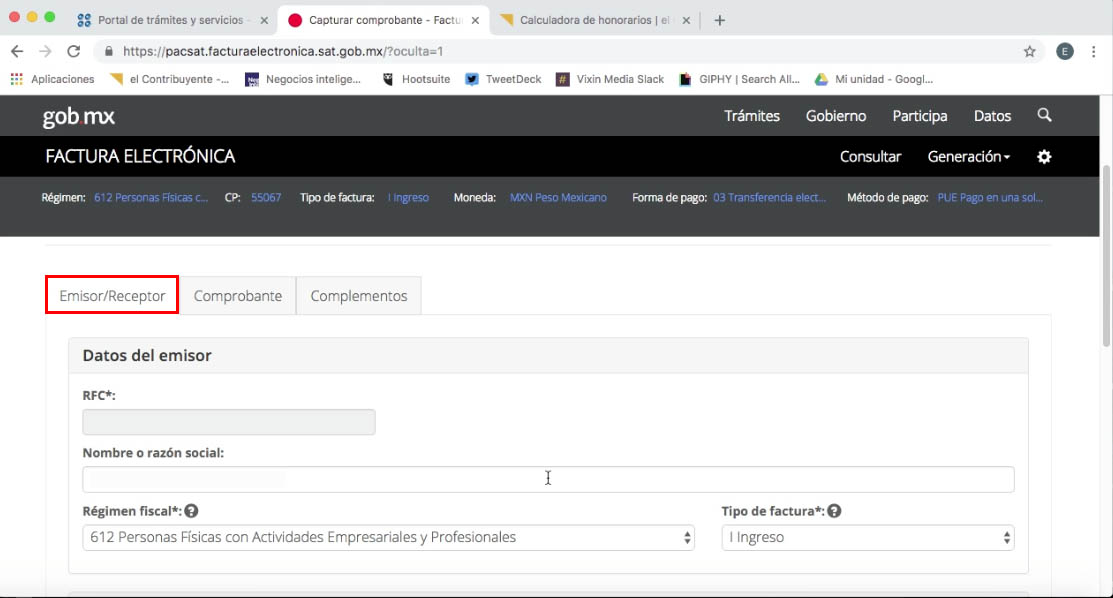
-
En Datos del receptor, selecciona el RFC y nombre del cliente (si no aparece el cliente que buscas, da clic en el engrane en la esquina superior derecha y agrega los datos del cliente). Selecciona una opción en Uso de la factura, ésta será dictada por el cliente, pero si no te da esta información, puedes usar la clave P01, por definir. Da clic en Siguiente.
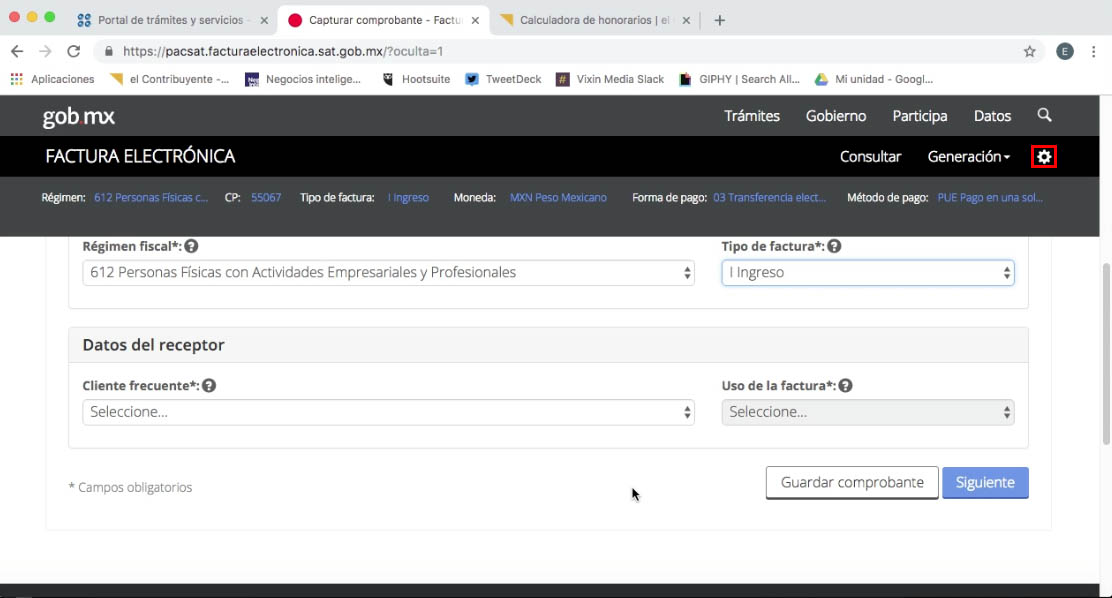
-
Ahora estarás en la segunda pestaña, donde aparecerán de forma automática la fecha y hora de emisión, así como tu código postal. Llena los campos con la información que te dé el cliente. Serie y Folio son opcionales y sirven para que lleves un control interno y, por lo tanto, el cliente no puede dictarlos.
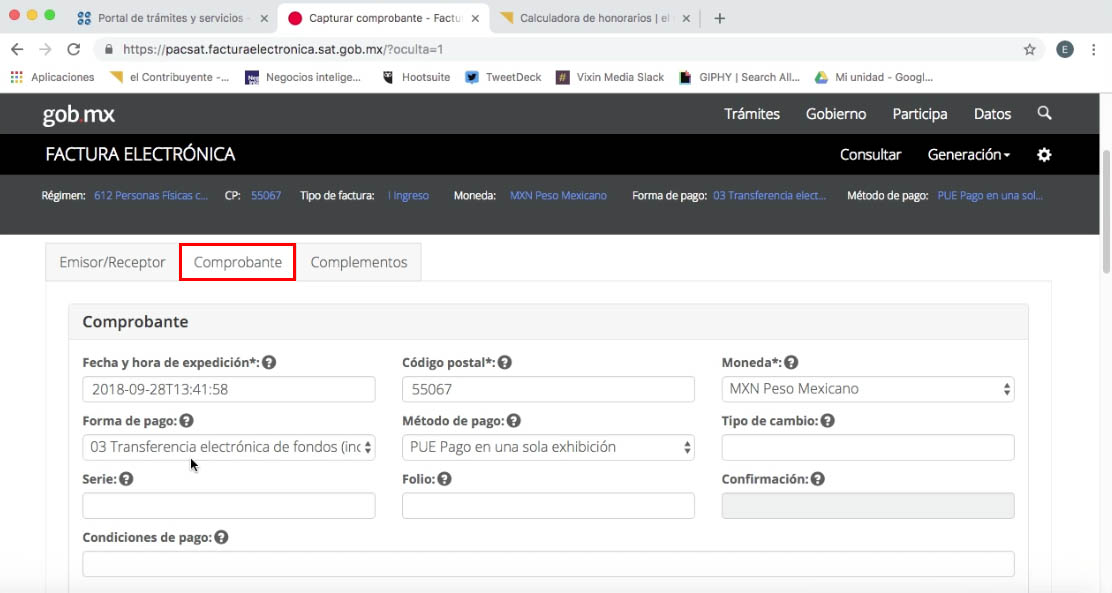
-
En el apartado Conceptos da clic en el botón Nuevo. Aquí es dónde empieza lo bueno, y cuando entran en juego la calculadora de honorarios y el catálogo de productos y servicios.
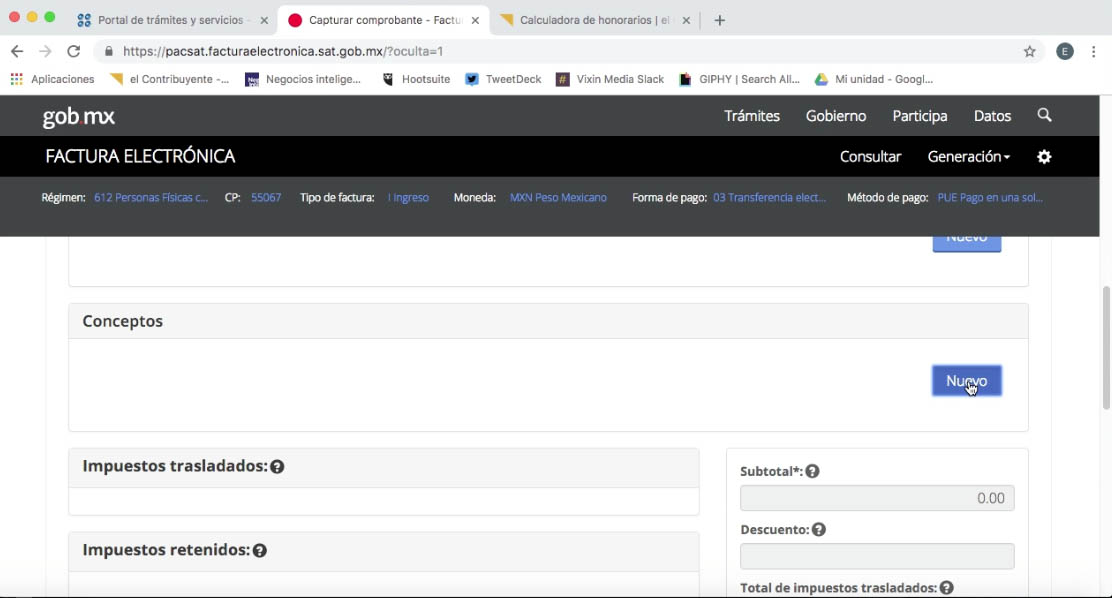
-
Llena los campos obligatorios marcados con asterisco (*). En este ejemplo, estamos cobrando 5,000 pesos por servicios de escritura creativa, ya que la actividad Periodismo no se encuentra en el catálogo. Si tu actividad tampoco está en el catálogo, busca la que más se aproxime. En Valor unitario pondremos el valor que la calculadora nos dé como Honorarios y automáticamente se copiará ese valor en la casilla Importe. Selecciona la casilla miniatura Impuestos.

-
Sube la barra de navegación para ver la ventana de impuestos. Esto puede parecer una tontería, porque no te imaginas cuántas veces estuve a punto de un colapso nervioso por no encontrar dónde ingresar los impuestos.
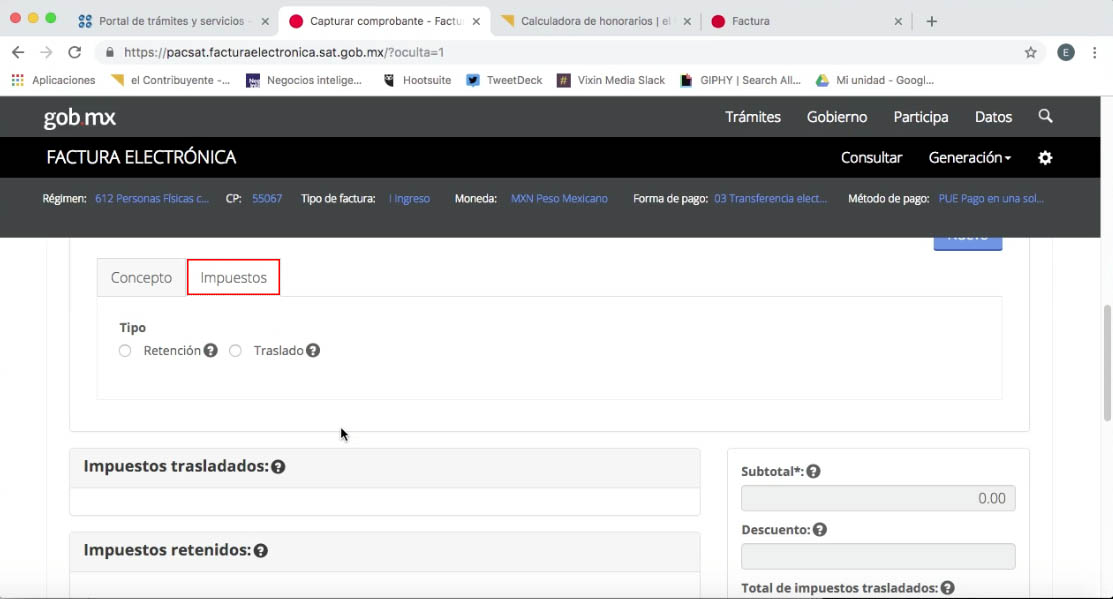
-
Selecciona la casilla Retención. En Impuesto, selecciona 001 ISR; en Tasa o cuota, selecciona Tasa; y en Valor de la tasa o cuota, escribe 0.100000. Este número es muy importante, pues será el que haga coincidir los impuestos de tu CFDI con lo que la calculadora etiqueta como Retención de ISR. Da clic en el botón Agregar.
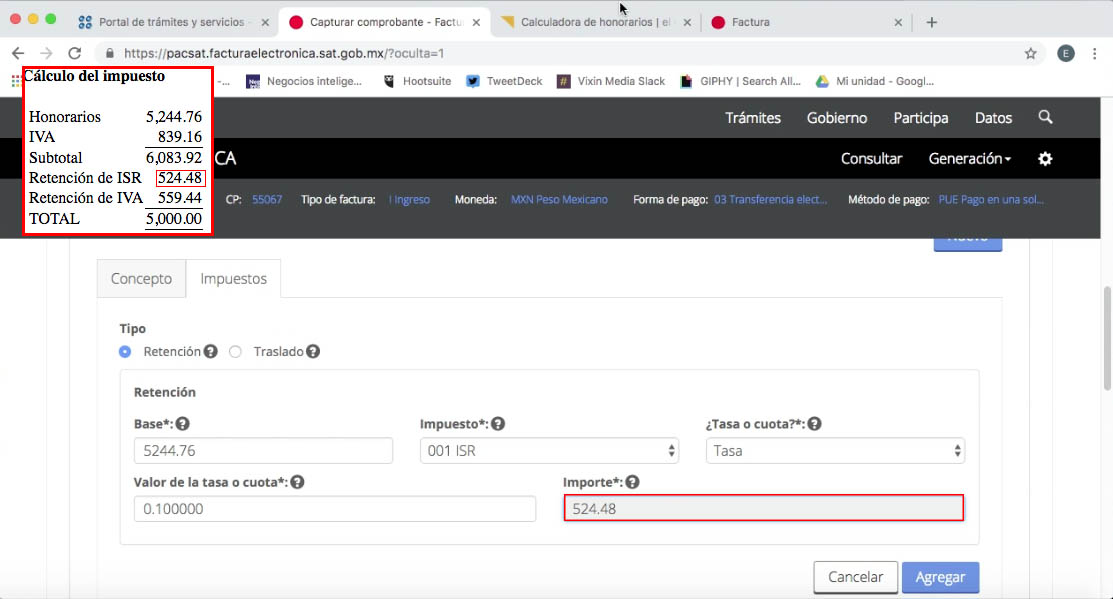
-
Selecciona nuevamente la casilla Retención. En Impuesto, selecciona 002 IVA; en Tasa o cuota, selecciona Tasa; y en Valor de la tasa o cuota, escribe 0.106666. Da clic en Agregar.
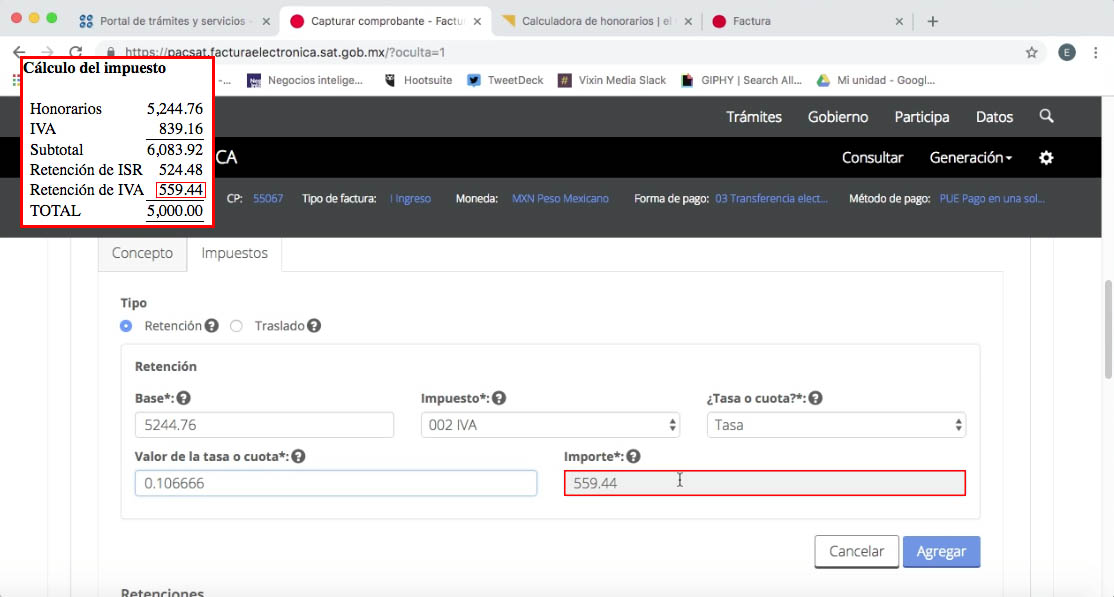
-
No desesperes, ya casi terminamos. Ahora selecciona la casilla Traslado. En Impuesto, selecciona 002 IVA; en Tasa o cuota, selecciona Tasa; y en Valor de la tasa o cuota, escribe 0.160000. Da clic en Agregar.
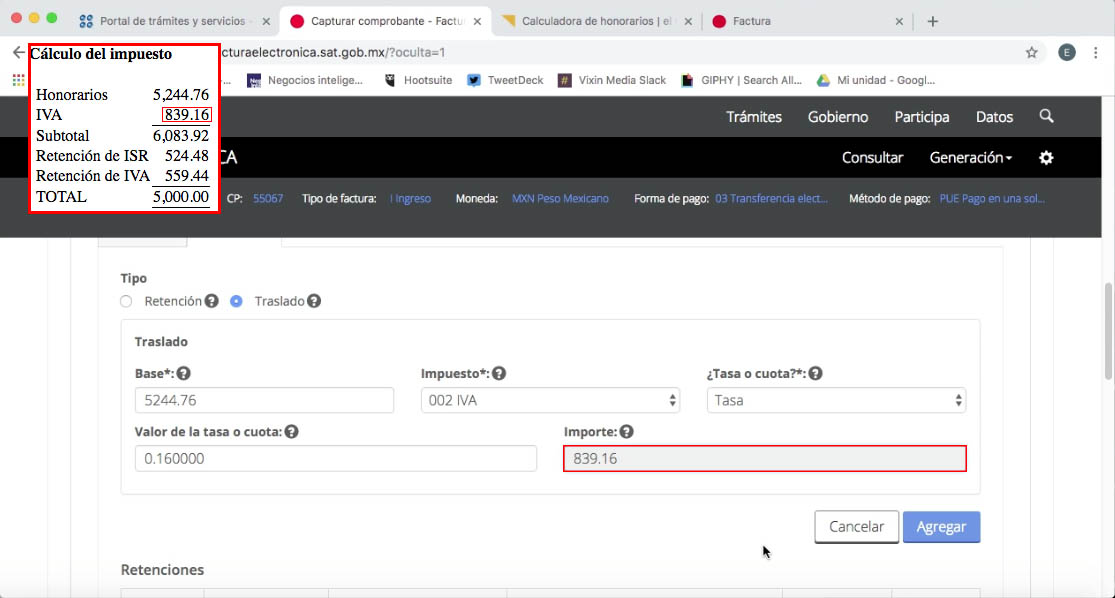
-
Regresa a la pestaña Concepto.
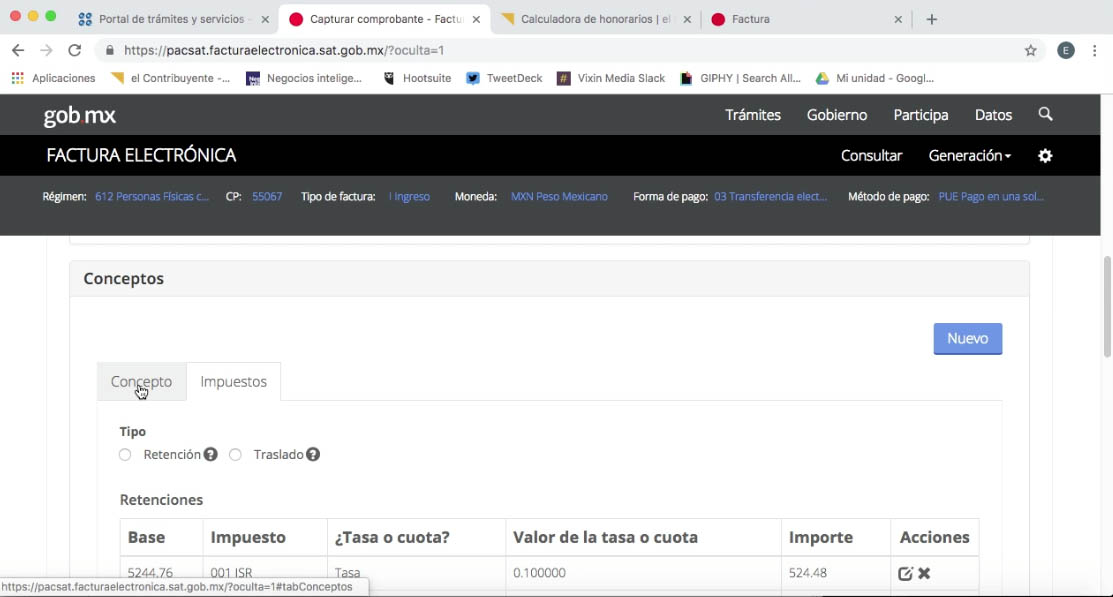
-
En la nueva vista, da clic en Agregar.
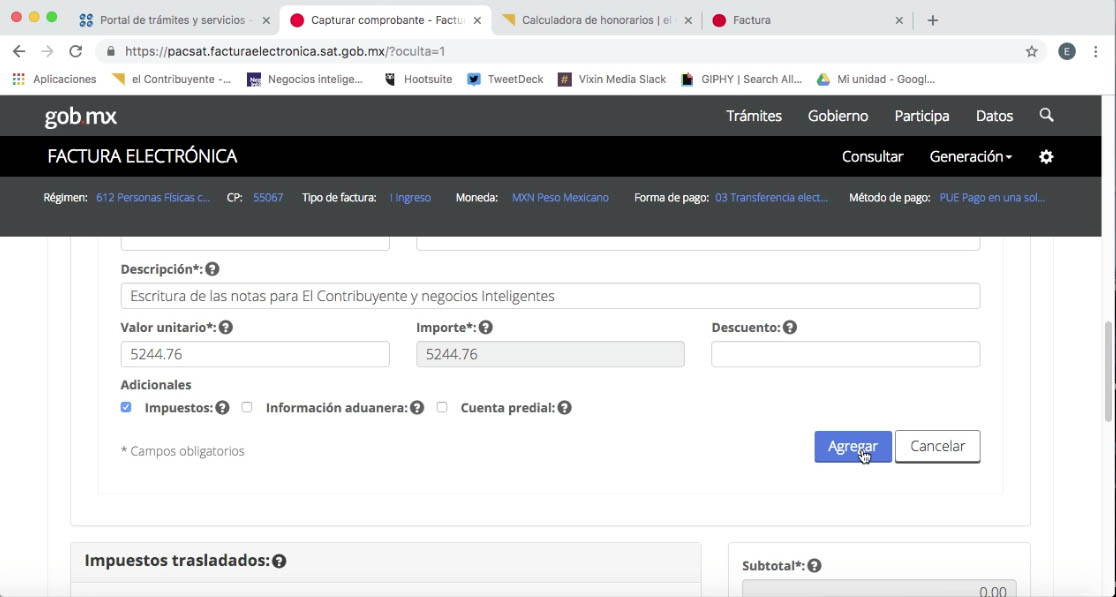
-
Verifica que en esta ventana, Total corresponda al monto que vas a cobrar, en este caso 5,000. Luego da clic en el botón Sellar comprobante.
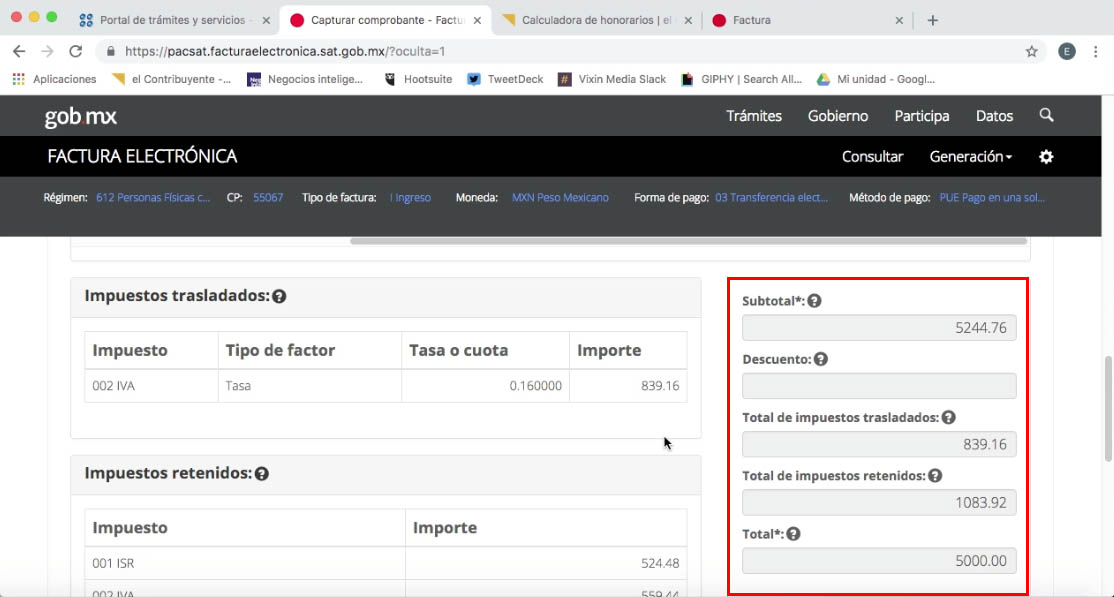
-
Sube tus archivos de la e.firma donde corresponda y teclea tu contraseña de la clave privada. Da clic en el botón Confirmar y luego en Firmar.
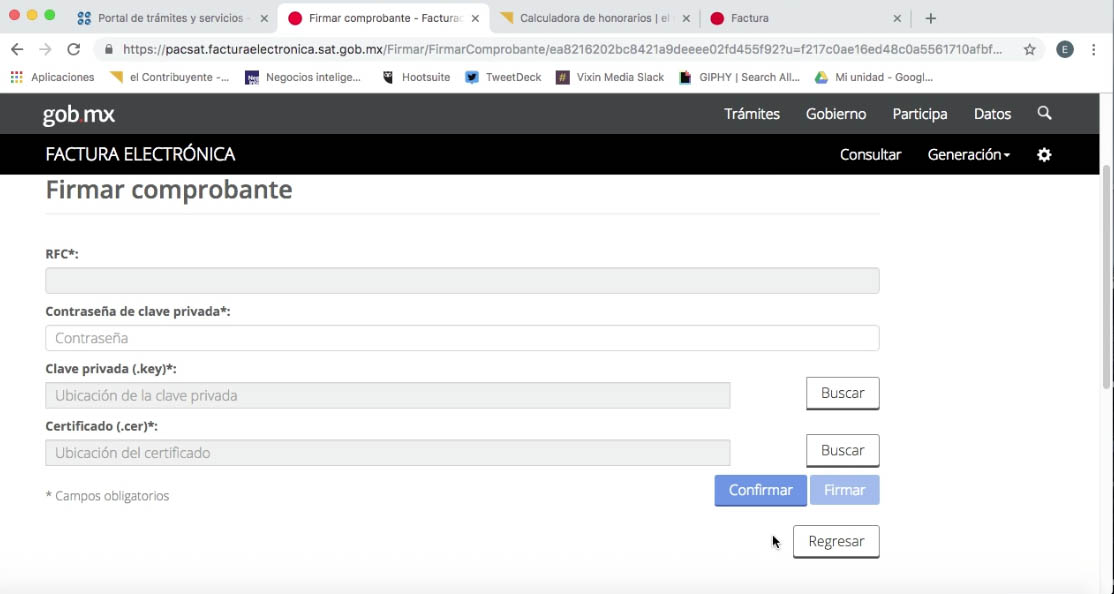
Con esto habrás terminado tu recibo de honorarios. Inmediatamente después, podrás descargar un archivo .xml y un .pdf. Éstos son tu CFDI y usualmente el cliente te pedirá que envíes ambos por correo electrónico, aunque también los reciben a través del portal del SAT.
Y voilà, así es como se llena un recibo de honorarios.
Suscríbete a El Fiscoanalista (novedades y jurisprudencias en materia fiscal y laboral), a la Agenda Inteligente (las noticias de negocios más relevantes), y a nuestro canal de YouTube.
Suscríbete a El Fiscoanalista (novedades y jurisprudencias en materia fiscal y laboral) y a nuestro canal de YouTube.





